Everest adalah pilihan ideal untuk instruktur yoga.
Ada tiga bagian (selain header dan footer) di beranda template Everest. Ikuti langkah-langkah di bawah ini untuk mengeditnya masing-masing.
Header
Header berisi logo/judul situs (1), menu (2), ikon sosial (3), dan tombol menu (4).
- Untuk mengubah tata letak tajuk, buka Header di bagian Desain. Lihat bagaimana
- Untuk menambah/mengubah logo atau judul situs, buka Judul Situs & Logo di bagian Desain. Lihat bagaimana
- Untuk menambah/menghapus item ke/dari menu, buka Menu situs web. Lihat bagaimana
- Untuk menambah/menghapus/mengedit tautan media sosial, buka Link Sosial dari Bagian situs web. Lihat bagaimana
- Untuk menambah/menghapus/mengedit tombol menu, buka Header di bagian Desain. Lihat bagaimana
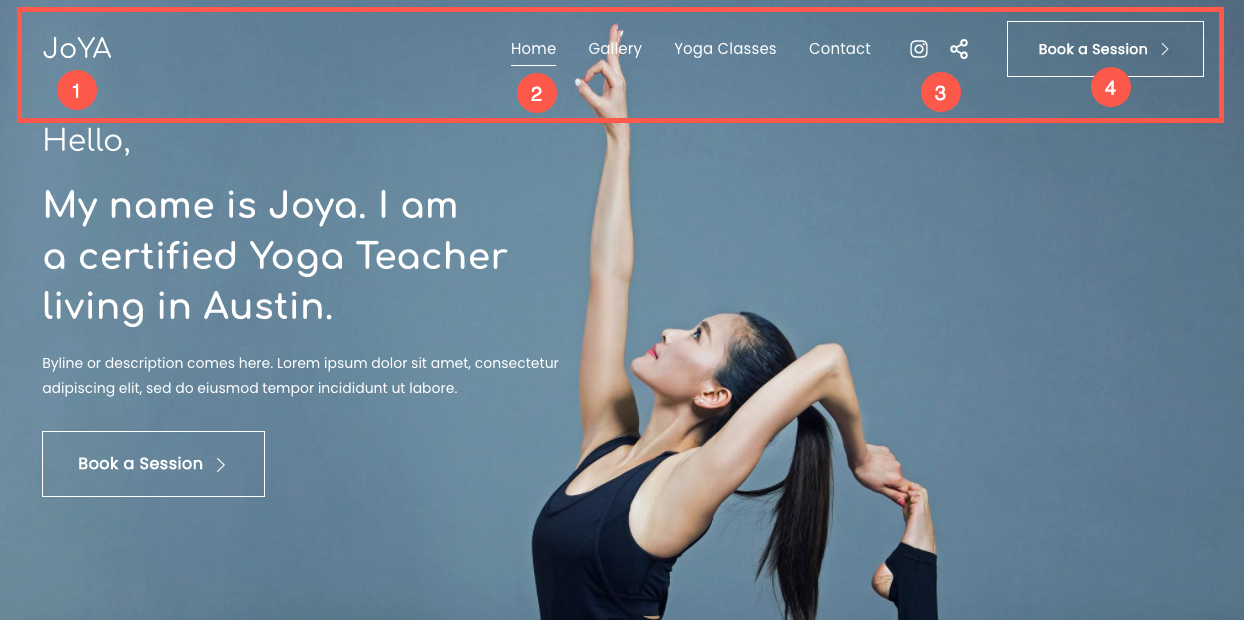
Sekarang setelah Anda memulai dengan template yang cantik ini, Anda akan memiliki halaman demonya di menu.
Untuk melihat atau mengedit salah satu halaman, cukup klik di atasnya. Mari kita mulai dengan halaman 'Beranda'.
- Pergi ke Menu Situs.
- Klik Beranda (seperti yang ditunjukkan pada gambar).
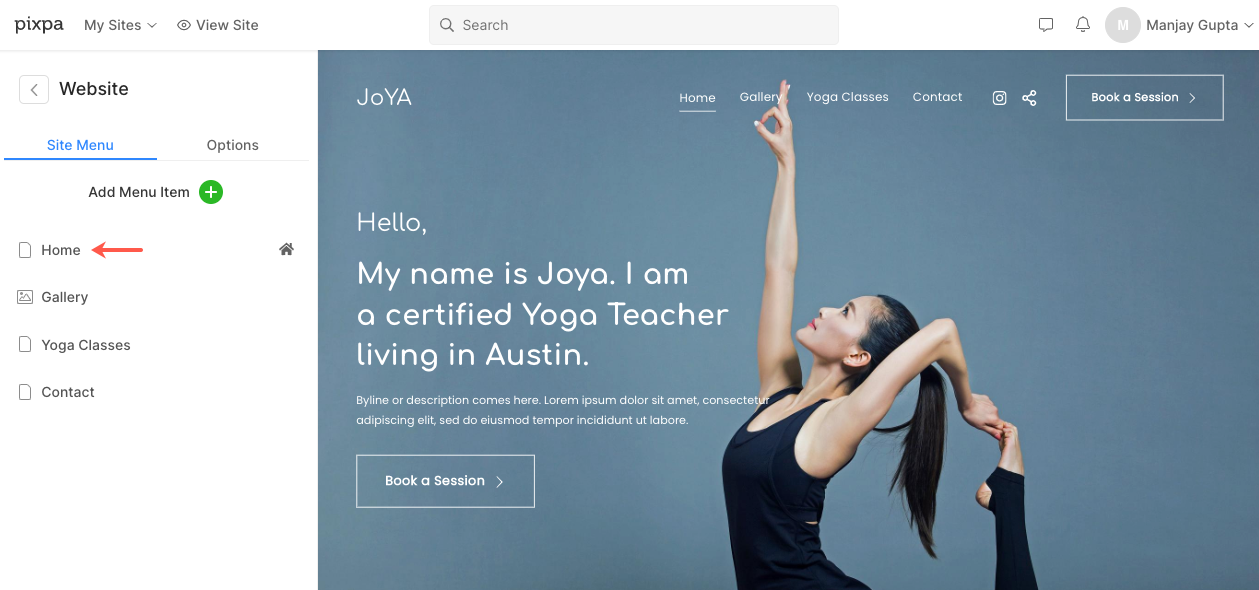
- Ini akan membawa Anda ke editor halaman untuk halaman 'Beranda'.
Bagian pertama – Spanduk
Bagian pertama berisi spanduk. Untuk mengganti gambar demo dengan milik Anda dan menjelajahi gaya spanduk, klik pada Kelola Spanduk .
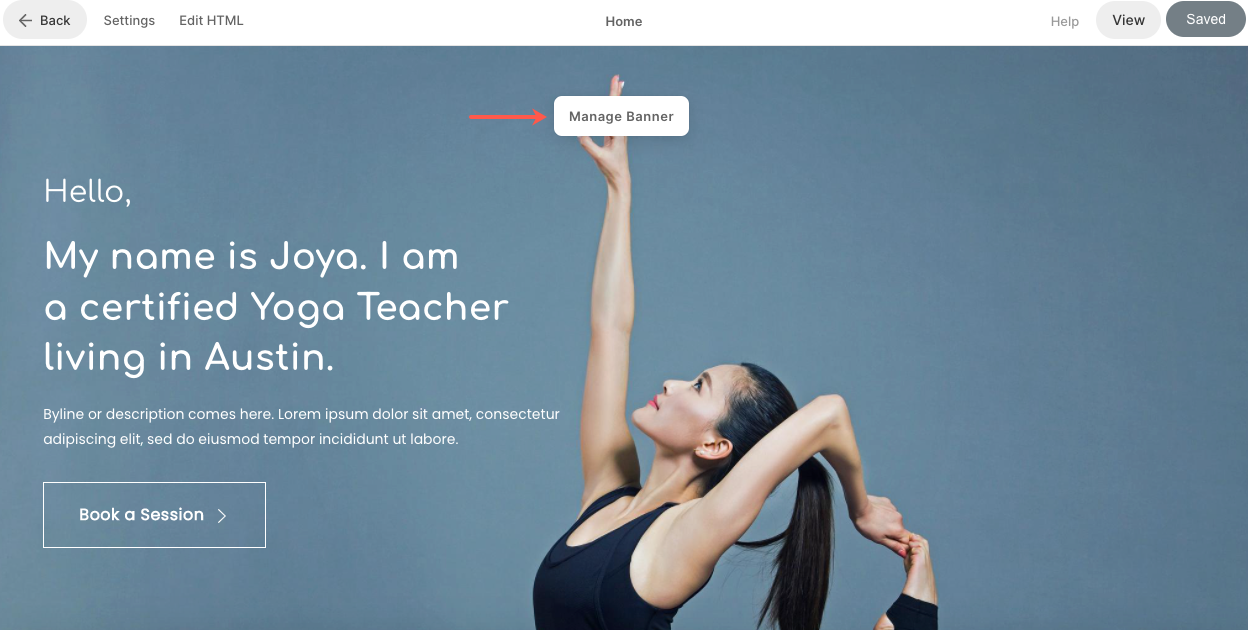
- Untuk menambahkan slide gambar baru, klik pada Tambahkan Slide (1) tombol.
- Untuk mengganti gambar, atur titik fokusnya atau edit teks dan tombol pada slide, klik pada mengedit ikon (2).
- Untuk menghapus slide, klik pada hapus ikon (3).
- Untuk menjelajahi opsi gaya, klik pada Gaya (4) tab.
- Untuk mengubah tata letak, klik pada tata ruang (5) tab.
Lihat bagaimana untuk mengedit bagian Spanduk.
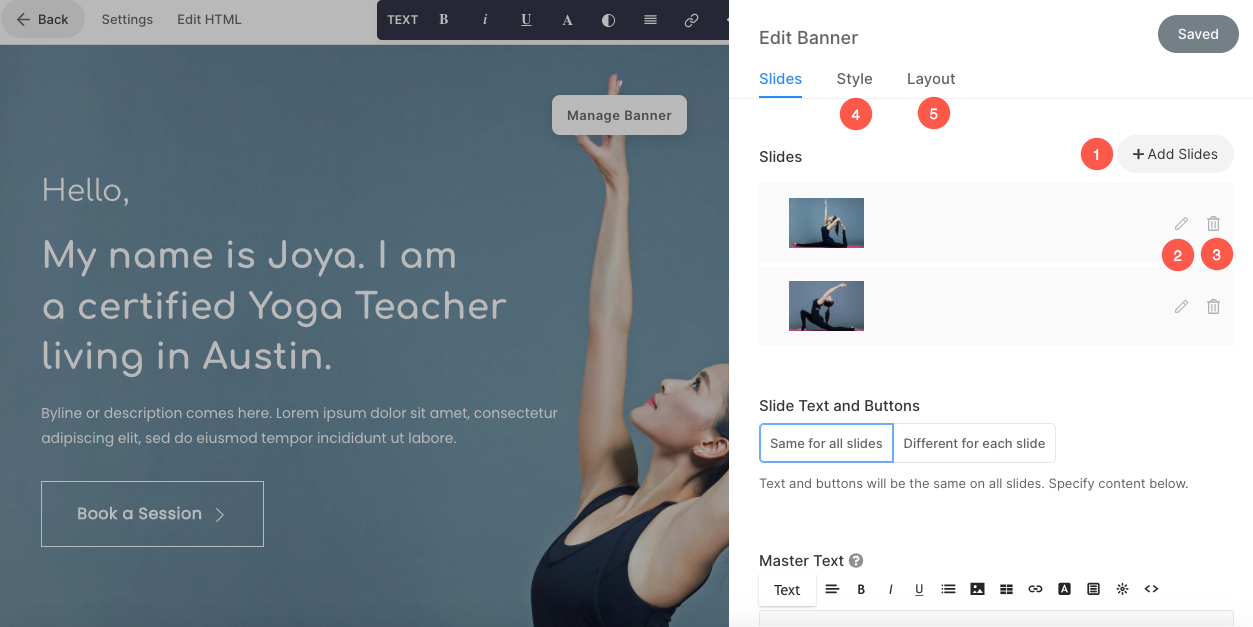
Bagian kedua – Judul
Bagian kedua berisi judul. Judul dapat digunakan untuk menambahkan informasi tentang bisnis Anda. Klik teks mana pun di bagian ini untuk mengeditnya.
Lihat bagaimana untuk mengedit bagian Judul.
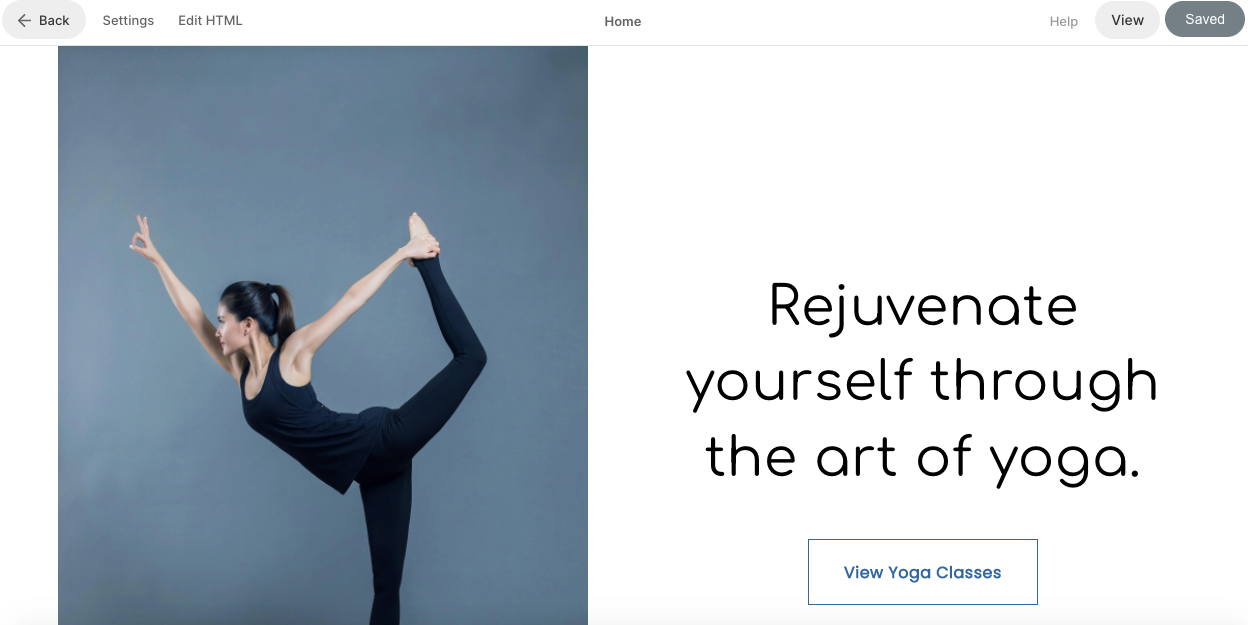
Bagian ketiga – Daftar Teks
Bagian ketiga berisi daftar teks. Di sini, Anda dapat menambahkan beberapa info dan mengedit teks dan tautan. Anda juga dapat menambah/mengurangi jumlah kolom untuk menambahkan lebih banyak info.
Untuk menyesuaikan daftar teks, klik pada Kelola Daftar Teks .
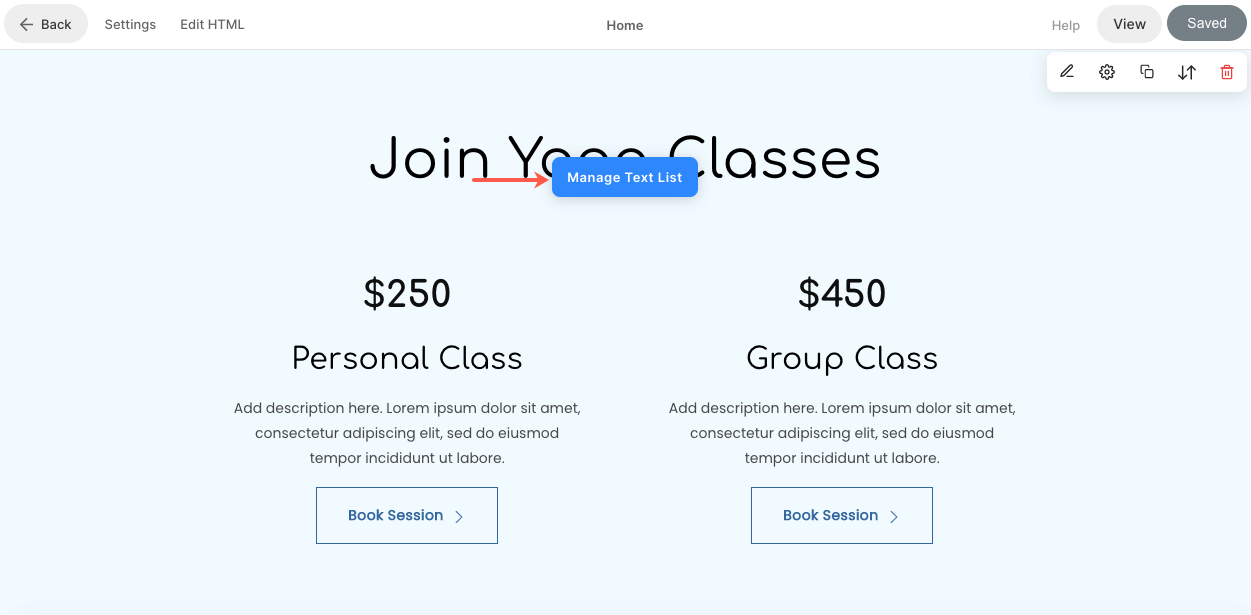
Pengaturan dalam daftar teks sangat mirip dengan daftar gambar.
- Untuk menambahkan item baru ke daftar teks Anda, klik pada Tambahkan Barang (1) tombol.
- Untuk mengganti teks atau mengedit item, klik di atasnya (2).
- Untuk menggandakan item, klik pada salinan ikon (3).
- Untuk menghapus item dari daftar teks Anda, klik pada hapus ikon (4).
- Untuk mengubah tata letak atau menjelajahi berbagai tata letak, klik pada tata ruang tab (5).
- Untuk mengedit gaya dan menambah/mengurangi jumlah kolom, klik pada Gaya tab (6).
- Untuk mengedit/menghapus judul, buka Kotak teks Judul Bagian (7).
Lihat bagaimana untuk mengedit bagian Daftar Teks.
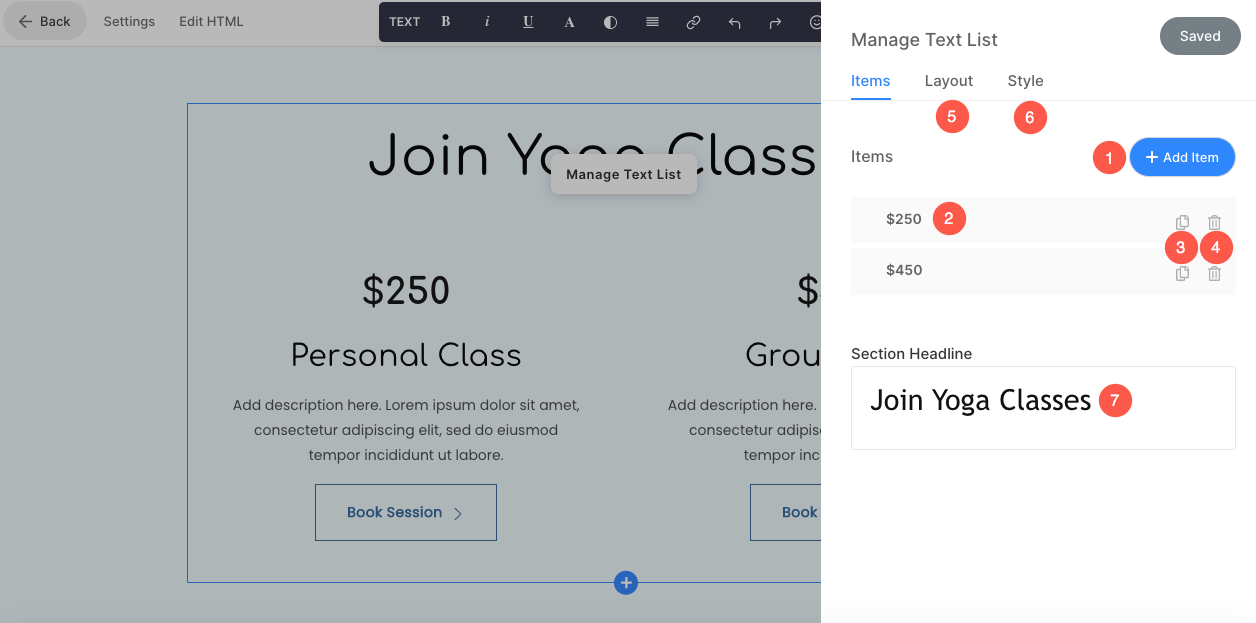
Footer
Footer berisi kredit untuk situs web Anda. Anda dapat menambahkan ikon sosial (1), teks hak cipta (2), dan tautan penting di sini.
Lihat bagaimana untuk mengedit footer.

